Corrigir o problema “Sims 4 MC Command Center não está funcionando”
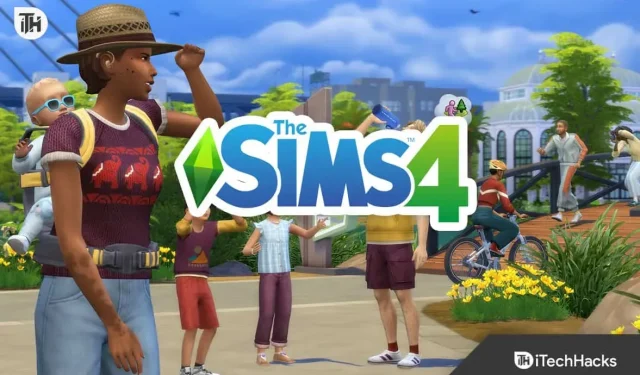
No The Sims 4, os jogadores criam personagens virtuais e controlam suas vidas. O jogo tem uma grande base de fãs e muitos jogadores usam mods para melhorar sua experiência de jogo. Neste jogo, os jogadores podem controlar seus Sims e a mecânica do jogo por meio do MC Command Center. No entanto, alguns usuários relataram problemas com o mod MC Command Center. Aqui estão alguns motivos comuns pelos quais o MC Command Center pode não funcionar e como corrigi-los.
O que é o Centro de Comando MC?
O mod Sims 4 MC Command Center dá aos jogadores mais controle sobre seus Sims e a mecânica do jogo. Os mods criados por Deaderpool são atualizados regularmente para funcionar com as versões mais recentes. Os jogadores adoram o mod porque oferece muitas opções de personalização e melhora a experiência de jogo.
Por que o MC Command Center não está funcionando?
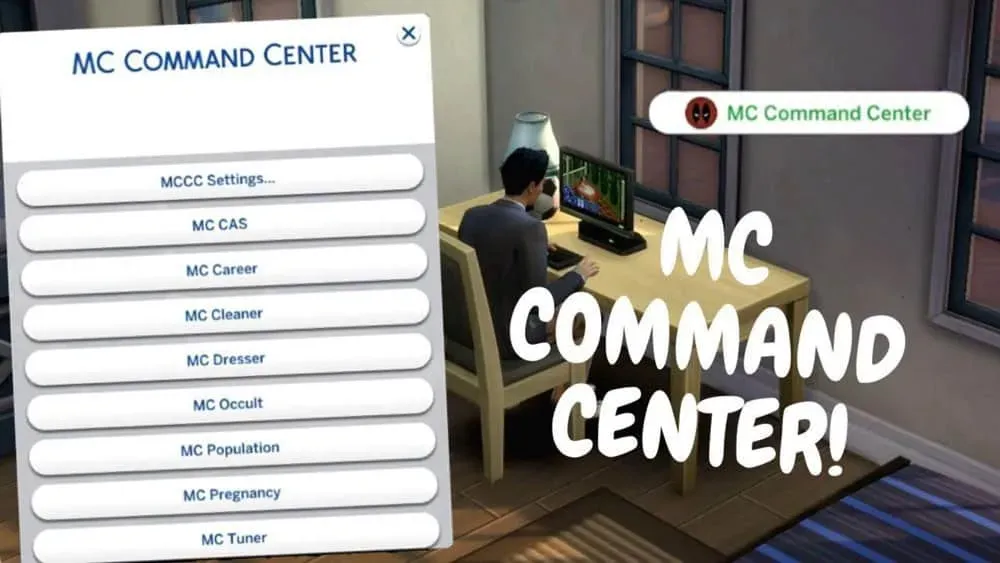
É possível que o MC Command Center não esteja funcionando corretamente por vários motivos. Algumas das causas mais comuns incluem o seguinte:
- Versão desatualizada do mod: MC Command Center pode não ser compatível com a versão mais recente do jogo se você estiver usando uma versão desatualizada. Você precisa ter certeza de que está usando a versão mais recente do mod para evitar problemas.
- Mods conflitantes: Isso pode impedir que o MC Command Center funcione corretamente se você usar outros mods e o MC Command Center junto com eles. Para restaurar a funcionalidade do MC Command Center, você precisa identificar e remover quaisquer mods conflitantes.
- Arquivos mod quebrados: Às vezes, os arquivos mod são corrompidos, fazendo com que o mod não funcione corretamente. Nesse caso, pode ser necessário reinstalar o mod.
- Atualizações do jogo: O jogo pode não funcionar corretamente com o MC Command Center se tiver sido atualizado recentemente. Por esse motivo, você precisará aguardar a atualização do mod.
Corrigir problemas com o centro de controle MC não funcionando
Existem várias maneiras de corrigir o MC Command Center não funcionando. Aqui estão algumas das soluções mais eficazes:
Atualize o modo
O MC Control Center é atualizado regularmente para funcionar com as versões mais recentes do The Sims 4. Além de adicionar novos recursos e corrigir bugs, Deaderpool atualiza regularmente o mod para garantir a compatibilidade com os jogos mais recentes.
No entanto, para evitar problemas com a funcionalidade do mod, é imperativo baixar e instalar as atualizações quando estiverem disponíveis. Você pode verificar se há atualizações visitando o site do criador do mod ou o repositório onde o mod foi carregado.
Para atualizar o mod, você precisará seguir estas etapas:
- Obtenha a versão mais recente do mod no site do criador do mod ou no repositório do mod.
- Depois de baixar o arquivo, extraia-o para a área de trabalho ou qualquer outro local.
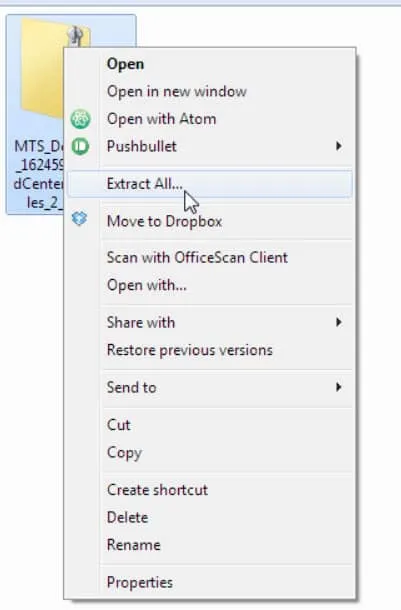
- Navegue até a pasta Sims 4, que pode ser encontrada em Documentos > Electronic Arts > The Sims 4 .
- Na pasta do jogo Sims 4, encontre a pasta Mods.
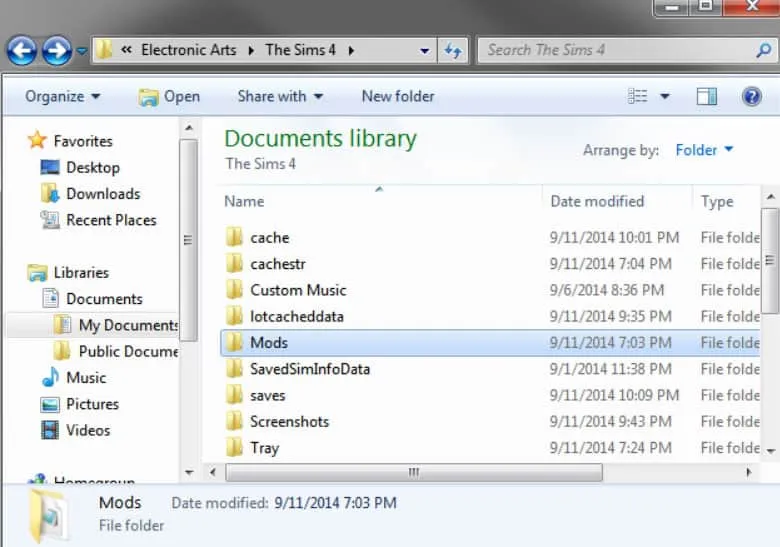
- Exclua o arquivo mod do MC Command Center.
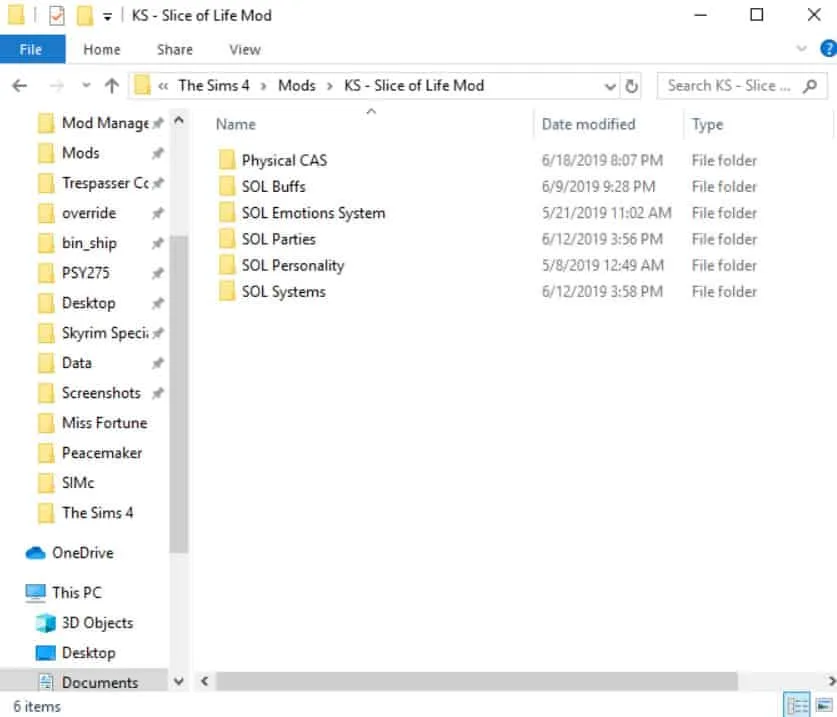
- Na pasta “Mods”, cole o novo arquivo mod do MC Command Center que você extraiu na etapa 2.
- Certifique-se de que o mod está funcionando corretamente executando o jogo.
Remover mods conflitantes
Em alguns casos, mods conflitantes podem causar o travamento do MC Command Center. Não é incomum que os mods na comunidade de mods do Sims 4 entrem em conflito uns com os outros, resultando em problemas com a funcionalidade do jogo. Para remover mods conflitantes, você precisa seguir estas etapas:
- Determine o mod em conflito: O primeiro passo é determinar qual mod está em conflito com o MC Command Center. Você pode fazer isso iniciando o jogo apenas com o MC Command Center instalado. Nesse caso, tente adicionar outros mods um por um e verifique se o MC Command Center funciona. Isso significa que o último mod que você adicionou está interferindo no MC Command Center.
- Desativar ou remover o mod conflitante: você precisará desativar ou remover o mod conflitante depois de identificá-lo. Você pode desativar o mod excluindo o arquivo da pasta “Mods” na pasta do jogo The Sims 4. Você também pode desativar o mod usando a ferramenta de gerenciamento de mod.
- Reinicie o jogo: Se o MC Command Center não estiver funcionando após desativar ou remover o mod conflitante, reinicie o jogo. O problema estava em um mod conflitante.
- Repita o processo: se o MC Command Center ainda não funcionar, identifique e resolva quaisquer outros conflitos até que eles funcionem.
Reinstale o modo
Se você tentou todas as soluções mencionadas anteriormente neste artigo e ainda está tendo problemas com o MC Command Center, reinstalar o mod pode ajudar. Para reinstalar o mod, você precisa desinstalar sua versão atual e instalar uma nova cópia da versão mais recente. Aqui estão as etapas para reinstalar o MC Command Center:
- Localize a pasta do jogo Sims 4 em Documentos > Electronic Arts > The Sims 4.
- Na pasta do jogo The Sims 4, vá para a pasta “Mods”.
- Você precisa deletar o arquivo mod do MC Command Center.
- Acesse o site do criador do mod ou o repositório onde o mod foi carregado anteriormente e baixe a versão mais recente.
- Você pode extrair o arquivo baixado para sua área de trabalho ou qualquer outro local.
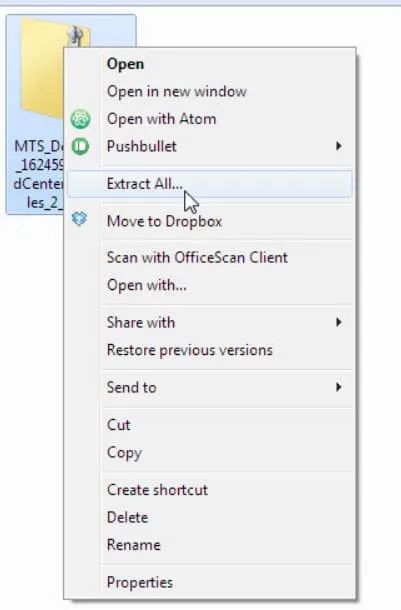
- Na pasta “Mods” na pasta do jogo Sims 4, cole o arquivo mod extraído do MC Command Center.
- Inicie o jogo e verifique se o MC Command Center está funcionando corretamente.
Aguarde atualizações
Pode ser melhor esperar pelas atualizações se você já tentou todas as ferramentas mencionadas anteriormente neste artigo, mas ainda está tendo problemas com o MC Command Center. Para garantir que o mod continue funcionando corretamente e corrija quaisquer bugs ou problemas que possam ocorrer, o criador do mod, Deaderpool, lança atualizações regulares.
Você pode ter problemas com o MC Command Center devido ao fato de o mod ser incompatível com a versão atual do jogo ou devido a um bug. Se assim for, você deve esperar por atualizações.
O MC Command Center é atualizado através do site do criador do mod ou do repositório do MC Command Center, então verifique se há atualizações lá. Normalmente, você pode encontrar uma lista das atualizações mais recentes, correções de bugs e problemas conhecidos nesses sites.
Por enquanto, você pode jogar sem o MC Command Center ou com outro mod que não entre em conflito com ele. Assim, você pode continuar jogando enquanto espera pelas atualizações do MC Command Center.
Verifique suas configurações
Também é possível corrigir o problema de o centro de controle do MC Sims 4 não funcionar verificando as configurações do mod. Você pode personalizar a funcionalidade do mod por meio de várias configurações, e as configurações erradas podem causar problemas.
Aqui estão as etapas para verificar as configurações do MC Command Center:
- Você pode iniciar o jogo carregando um jogo salvo.
- No canto superior direito, clique no menu “Opções”.
- Selecione “MC Command Center” na lista de opções.
- Certifique-se de que as configurações estão corretas. A menos que haja um motivo específico para alterar as configurações, deixe-as com os padrões, a menos que precise alterá-las.
- Salve as alterações clicando em “Aplicar”.
- Reinicie o jogo e verifique se o MC Command Center está funcionando corretamente.
Enrolar
Então, veja como corrigir o problema do centro de controle do Sims 4 MC que não está funcionando. Esperamos que este guia tenha ajudado você. Além disso, comente abaixo e deixe-nos saber se você tiver alguma dúvida.



Deixe um comentário